目次
左手はテンキー!右手はマウス!
作業内容にもよりますが、最近はマウスの使用頻度が高いですよね。画面をスクロースしてサイトを閲覧し、開きたいリンクをクリックし、入力したいセルをクリック、そしてキーボードで入力作業をするという感じのオペレーションが多いのではないでしょうか。
右手でマウスを操作し、入力作業時には右手をキーボードへ移動し両手で入力作業を行う。もし、入力作業が左手だけで出来れば、右手はマウスを持ったまま、移動する必要はありません。
例えば、入力が数字の場合は、右手はマウスを持ったまま、左手でキーボード上部に並んでいる数字を入力した方が早いです。
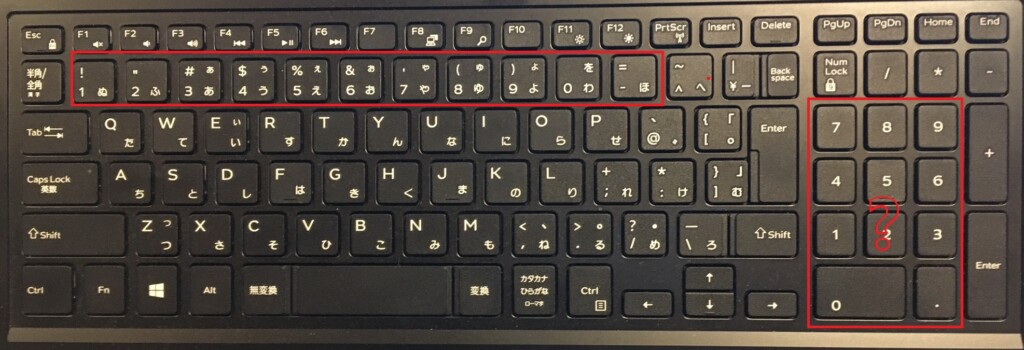
すると、キーボードの右側に配列されているテンキーを使うことは殆どありません。
しかし、数字入力の作業性はテンキー配列の方が望ましいです。
そこで、テンキーを左側に配置し、数字は左手で入力するというスタイルが理想的であるという結論に達しました。

キーボードはテンキーのないタイプを使うことで、マウスとキーボードの距離が近くなり、両手で文字入力する時の右手の移動も早くなります。
またパソコンがノートパソコンの場合は、キーボードのストロークが浅く入力の感触が良くないですが、外付けキーボードにすることで好みのタッチのキーボードを選べるところもメリットの一つです。
今愛用しているキーボードとテンキーはこちらです。
キーのタッチは好みがありますが、筆者はこのキーボードのタッチがとても気に入っています。程よいストロークで感触がソフトで、優しい感じのキーボードです。テンキーのエレコム「TK-TDM017」はベストセラーですので、使われた方もいらっしゃると思いますが、キーのタッチが似ています。
最後に、左手テンキーのメリットとデメリットをまとめてみました。
左手テンキーのメリット
マウスを使いながら数字入力が可能
エクセルで数字入力や、入力場所をクリックして数字入力する作業がすごく効率的です。
マウスとキーボードの距離が近い
右側のテンキーが無くなることで、右手のマウスからキーボードへの移動が早くなります。
テンキーに「00」「Tab」「Enter」キーが便利
標準キーボードの右側に付いているテンキーには「00」キーがありません。伝票入力などの場合、このキーがとっても便利です。また、左手で数字入力しながら「Tab」や「Enter」も使えるのが、やってみると、とっても便利です。
キーボードを好きな位置に置ける
パソコンがノートパソコンの場合、ディスプレイとキーボードが近すぎます。外付けキーボードにすることで楽な姿勢でパソコン操作が出来るようになります。テンキーも操作しやすい場所に配置できます。
左手テンキーのデメリット
左手テンキーに慣れる必要がある
長年右手でテンキー入力してきた方は、左手入力に慣れる必要があります。最初は違和感があるかもしれませんが、マウスの使用頻度が高い場合は、左手に慣れて切り替えた方が良いと思います。
余談
マウスよりも、圧倒的に数字入力のほうが頻度が高い場合は、「左手マウス」という手もあります。
以上です。
この情報がお役に立てば幸いです。最後までご覧いただき、ありがとうございました。




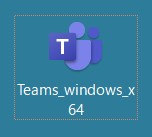


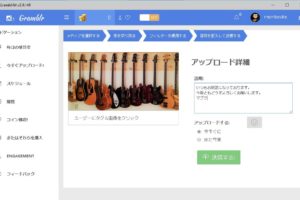
コメントを残す